この記事は“Build and deploy static sites w/ Middleman, CircleCI and Amazon S3”を実際にやってみた、といった内容です。
Amazon S3の画面についての説明が冗長になってしまった気もしますが、自分自身も四苦八苦した所なので記載しておきます。
必要なモノが少ないので、とにかくCircleCIを動かしたいという場合にはちょうどいいのではないかと思います。
手順
結果:masterをGitHubにプッシュするとCircleCIのビルドが走り、S3のコンテンツが同期する
Middlemanのプロジェクトを作成する
middleman init <project-name>
インストール済みのMiddlemanは3.3.12でした。
middleman-s3_syncをインストール
middleman-s3_syncというgemが必要なのでGemfileに追記してbundle install
gem 'middleman-s3_sync'
middleman-s3_syncの設定
config.rbにmiddleman-s3_syncの設定を追記します。
activate :s3_sync do |s3_sync|
s3_sync.bucket = '<your-backet>'
s3_sync.region = '<your-backet-region>'
#s3_sync.aws_access_key_id = '<your-access-key>' // remove
#s3_sync.aws_secret_access_key = '<your-secret>' // remove
end
s3_sync.aws_access_key_idとs3_sync.aws_secret_access_keyについては、あとからCircleCI側で設定するので削除します。
※config.rbにこれらを書いたままGitHubにプッシュすると、謎のアドレスからAWSの機密情報をリモートにプッシュしないで、という指摘のメールが届きます。すごいですね ![]()
CircleCIの設定ファイル追加
CircleCIの設定ファイルを追加します。まだ、詳細はよくわかりませんが、とりあえず動いたのでよしとします。
machine:
timezone: Asia/Tokyo
dependencies:
pre:
- gem install bundler --pre
deployment:
deploy:
branch: master
commands:
- bundle exec middleman s3_sync
バンドル作成
バンドルファイル(buildディレクトリの中身)が必要なのでbundle exec middleman buildしておきます。
Amazon S3にファイルをアップロードしていろいろ設定
むかし試して放置していたS3のバケットがすでにあったので使います。たぶん左上の「バケットを作成」でできると思います。
バケットができたら、左上の「アップロード」から作成したバンドルのbuildディレクトリの中身をアップロードします。ふと、どうしてbuildだけでいいのか?と思いましたが、middleman-s3_syncはそういうgemのようです。
それから、公開ウェブサイトにするために、バケットのホームで「アクセス許可」と「静的ウェブサイトホスティング」を変更します。
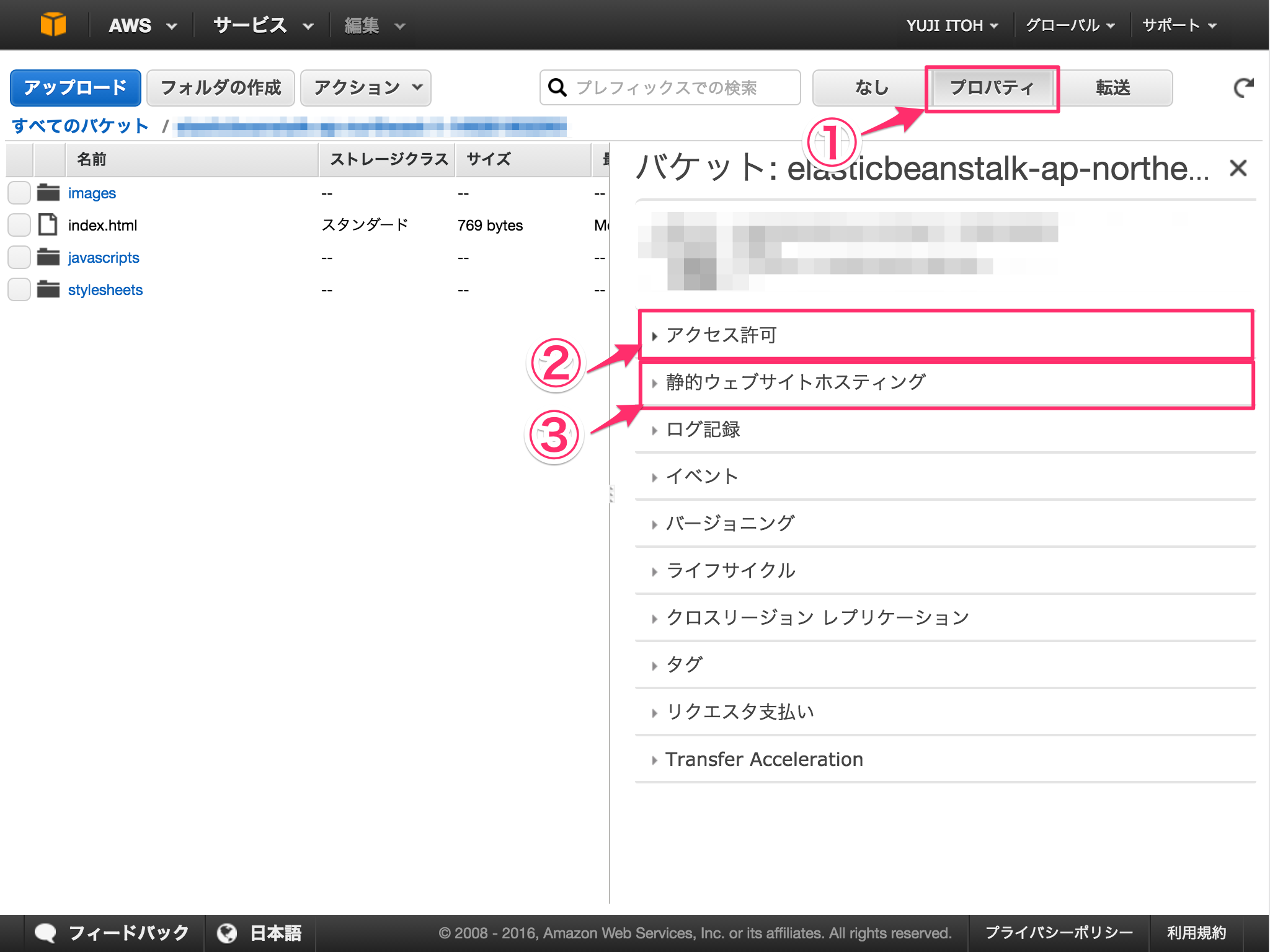
アクセス許可
「アクセス許可」項目の「バケットポリシーの追加」からポリシーなるものを追加します。“Version”はそのままです。気を利かせたつもりで今日の日付にしたりすると、そんなバージョンないよ!とおこられます。
{
"Version": "2012-10-17",
"Statement": [
{
"Sid": "PublicReadGetObject",
"Effect": "Allow",
"Principal": "*",
"Action": "s3:GetObject",
"Resource": "arn:aws:s3:::<your-backet>/*"
}
]
}
静的ウェブサイトホスティング
「静的ウェブサイトホスティング」の「ウェブサイトのホスティングを有効にする」をチェックして、「インデックスドキュメント」をindex.html、「エラードキュメント」をerror.htmlとします(error.htmlは実際になくてもよい)。
「エンドポイント」が公開URLになるので表示されるかチェックしておきます。
認証情報の設定(IAM)
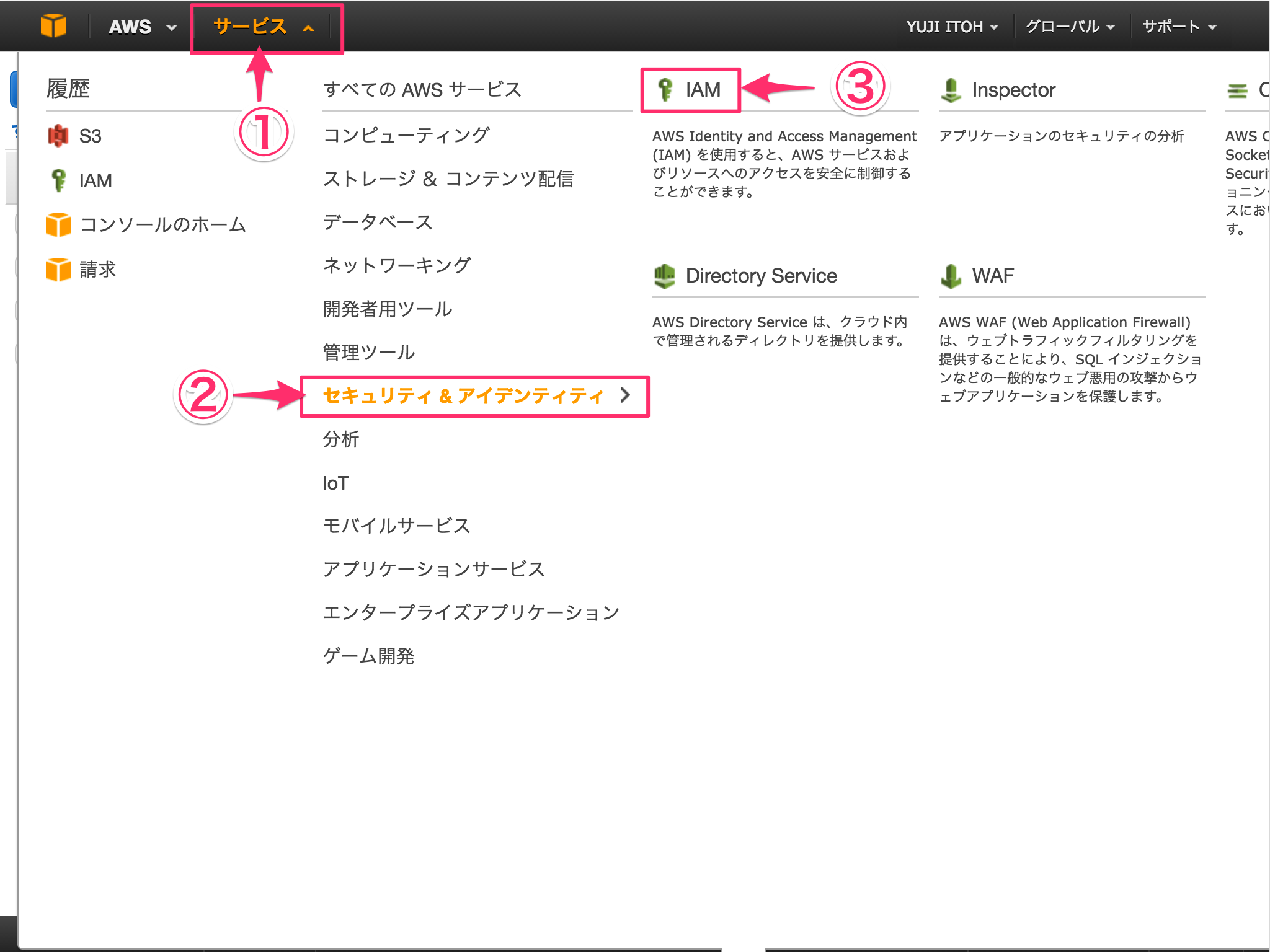
ユーザーの作成
「サービス」メニュー » 「すべてのサービス」( » 「セキュリティ&アイデンティティ」) » 「IAM」の「ユーザー」から新規ユーザーを作成します。作成直後にアクセスIDとセキュリティキーが表示されるのでそれをメモしておきます。
「認証情報」タブから再度作成することも可能です。「セキュリティキー」は作成時以外は二度と表示されません。
ポリシーの作成
つづいて、「ポリシー」 » 「独自のポリシーを作成」からポリシーを作成します。ポリシー名を適当につけて、ポリシードキュメントは以下のようにします。
{
"Version": "2012-10-17",
"Statement": [
{
"Effect": "Allow",
"Action": "s3:*",
"Resource": "arn:aws:s3:::<your-bucket>"
},
{
"Effect": "Allow",
"Action": "s3:*",
"Resource": "arn:aws:s3:::<your-bucket>/*"
}
]
}
作成したポリシーを表示して「アタッチされたエンティティ」タブから先ほど作成したユーザーをアタッチします。ユーザーの「アクセス許可」タブからポリシーをアタッチすることも可能です。
また、ポリシー自体、ユーザーの「アクセス許可」タブにある「インラインポリシー」から作成可能かもしれません(未確認)。
CircleCIの設定
CircleCIはGitHubアカウントでもサインアップできます。便利ですね ![]()
作成したリポジトリをGitHubにプッシュします。“Add Projects”からリポジトリを選択すると、すぐさま最初のビルドが走ります。
“Project Settings”から“Environment Variables”を開き、メモしておいたアクセスIDとセキュリティキーを環境変数に追加します。
AWS_ACCESS_KEY_ID <your-access-key>
AWS_SECRET_ACCESS_KEY <your-secret>
これで、何か変更してプッシュすれば、CircleCIのビルドが走り、S3と同期されるはずです。